At indsætte billeder i en note er en ret interessant teknik, der hjælper med at formidle essensen af indholdet til læseren eller simpelthen forstå forfatterens stemning i skrivende stund. Noter understøttes af de fleste af de eksisterende sociale netværk og blogs.
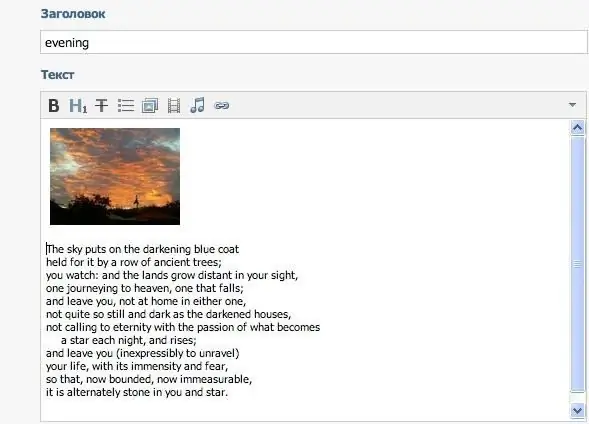
Instruktioner
Trin 1
Hvis du vil føje et billede til en note på Vkontakte sociale netværk, skal du åbne det relevante afsnit i menuen til venstre og vælge punktet "Opret note". I redigeringsfeltet skal du finde funktionen til at indsætte et billede, dette er det fjerde ikon fra højre. Du vil se et vindue til valg af billeder fra dem, der allerede er uploadet til dine fotoalbum. Du kan også uploade et nyt billede fra enhver mappe på din computer ved at klikke på knappen Gennemse. Afslut redigeringen af noten, og gem dine ændringer.
Trin 2
Hvis du vil oprette en note med et billede på den dedikerede server til Tumblr.com-indlæg, skal du vælge Opret en almindelig note på hovedsiden (ikke forveksle med at sende fotos), indtast titlen, brødteksten osv. I rediger felt. Klik derefter på ikonet med billedet af billedet. Derefter åbnes en ny side, hvor du kan angive adressen for at finde det ønskede billede. Der kan du også angive dens placering og størrelse.
Trin 3
Hvis det ønskede billede ikke er tilgængeligt på Internettet, skal du uploade det til specialtjenesten Radikal. Derefter skal du kopiere linket fra menuen på det uploadede billede og indsætte det i billedredigeringsfeltet. Efter downloadet skal du anvende alle tilgængelige indstillinger og klikke på "Tilføj". Billedet vises derefter i din Tumblr-note.
Trin 4
Hvis du vil oprette en note med et billede på tumblr.com, skal du vælge Opret et indlæg med et foto i menuen og klikke på knappen Gennemse eller vælg fil. I vinduet, der vises, skal du angive stien til filen på din computer, som du vil downloade.
Trin 5
Anvend de redigeringsparametre, der er tilgængelige på denne tjeneste, og klik på knappen "Tilføj". Oprettelse af noter ved hjælp af indsættelse af billeder på andre websteder er ens; i nogle tilfælde understøtter tjenesten integration med specielle websteder, hvor du kan uploade billeder for at indsætte i en besked.







